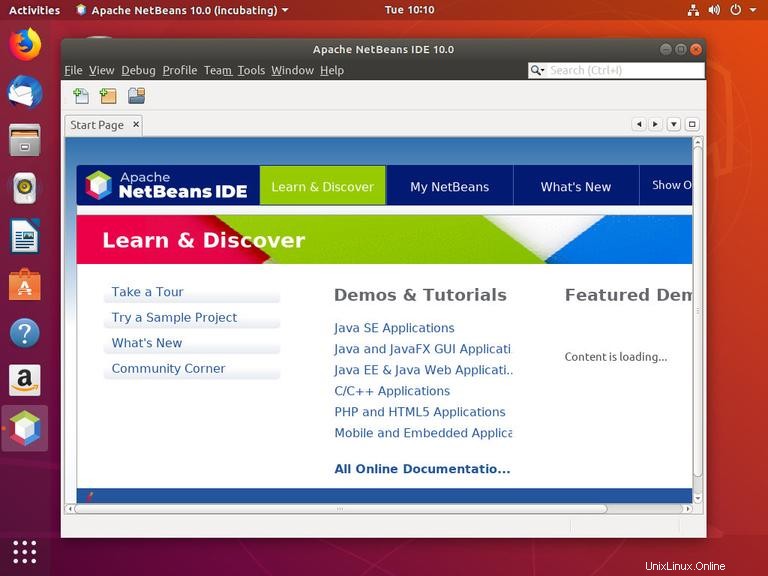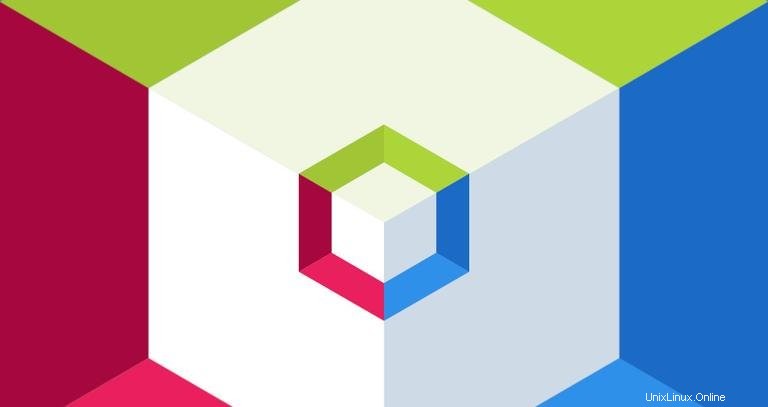
Netbean è un IDE multipiattaforma completo che ti aiuta a creare applicazioni in Java, PHP e molti altri linguaggi.
Dispone di supporto per il debug integrato, Gitcontrol integrato, integra i principali strumenti di automazione della build come Maven, Ant e Gradle, evidenziazione della sintassi, generatori di codice, modelli di codice, refactoring del codice e funzionalità avanzate di navigazione.
Netbeans è estensibile tramite plug-in e dispone di API ben documentate. Può essere utilizzato anche per lo sviluppo in altri linguaggi di programmazione come C/C++, Groovy, Javadoc, JavaScript e altri.
Questo tutorial spiega come installare Netbeans IDE su Ubuntu 18.04. Le stesse istruzioni si applicano a Ubuntu 16.04 ea qualsiasi distribuzione basata su Ubuntu, inclusi Kubuntu, Linux Mint e SO elementare.
Prerequisiti #
Dovrai accedere come utente con accesso sudo per poter installare i pacchetti sul tuo sistema Ubuntu.
Installazione di Java OpenJDK #
Netbeans richiede l'installazione di Java versione 8 o successiva sul tuo sistema.
Installeremo OpenJDK 8. L'installazione è piuttosto semplice, inizia aggiornando l'indice del pacchetto:
sudo apt updateInstalla il pacchetto OpenJDK8 digitando:
sudo apt install openjdk-8-jdkVerifica l'installazione digitando il seguente comando che stamperà la versione Java:
java -versionL'output dovrebbe essere simile a questo:
openjdk version "1.8.0_191"
OpenJDK Runtime Environment (build 1.8.0_191-8u191-b12-2ubuntu0.18.04.1-b12)
OpenJDK 64-Bit Server VM (build 25.191-b12, mixed mode)
Installazione di Netbeans IDE #
Al momento della stesura di questo articolo, l'ultima versione stabile di Netbeans è la versione 10.0. Il modo più semplice è installare Netbeans su Ubuntu 18.04 utilizzando il sistema snappypackaging.
Per scaricare e installare il pacchetto snap Netbeans, apri il tuo terminale usando Ctrl+Alt+T scorciatoia da tastiera e digita:
sudo snap install netbeans --classicIl processo potrebbe richiedere del tempo a seconda della velocità di connessione. Al termine dell'installazione, vedrai il seguente output:
netbeans 10.0 from 'apache-netbeans' installed
Questo è tutto. Netbeans IDE è stato installato sul tuo desktop Ubuntu.
Avvio di Netbeans IDE #
Ora che Netbeans è installato sul tuo sistema Ubuntu puoi avviarlo digitando netbeans nel tuo terminale o facendo clic sull'icona Netbeans (Activities -> Netbeans ):
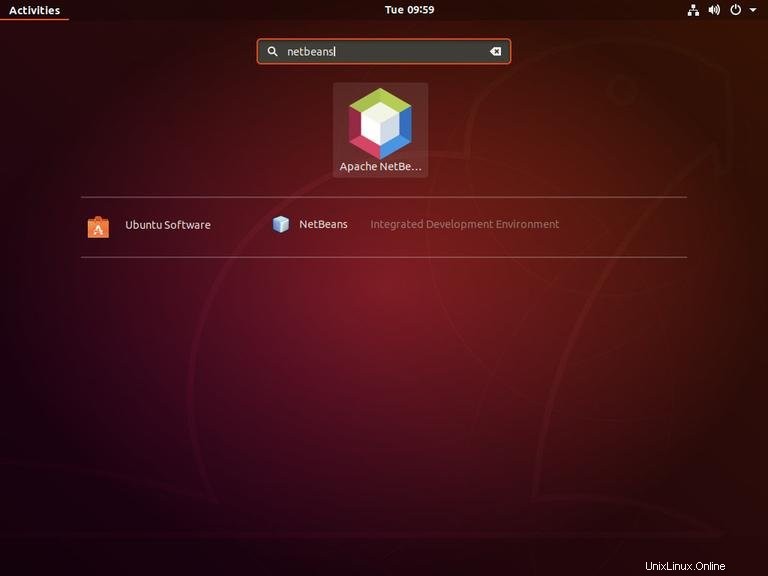
Una volta caricato l'IDE Netbeans, ti verrà presentata la pagina iniziale: